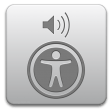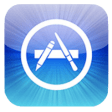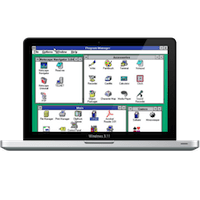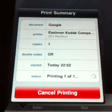Automatisch een verjaardagwens versturen
In het OS X Adresboek heb je de mogelijkheid om de verjaardagen van contactpersonen toe te voegen aan een kaart. Deze verjaardag optie kan je standaard toevoegen aan de kaarten via de menu optie: Voor... lees verder ▸
In het OS X Adresboek heb je de mogelijkheid om de verjaardagen van contactpersonen toe te voegen aan een kaart. Deze verjaardag optie kan je standaard toevoegen aan de kaarten via de menu optie: Voorkeuren ▸ Sjabloon ▸ Voeg veld toe ▸ Verjaardag. Door Adresboek, Automator en iCal samen te laten werken is het mogelijk om op de verjaardag van een contactpersoon automatisch een verjaardagswens te genereren. Open Automator en selecteer als sjabloon: ‘iCal-herinnering’. Voeg aan de takenreeks de volgende twee acties toe: lees verder ▸
Softwareupdate: iTunes 10.1
Apple heeft na twee beta releases de definitieve versie van iTunes 10.1 vrijgegeven. Deze 10.1 release is ter voorbereiding op de lancering van iOS 4.2. Een iPad, iPhone of iPod Touch kan namelijk all... lees verder ▸
Apple heeft na twee beta releases de definitieve versie van iTunes 10.1 vrijgegeven. Deze 10.1 release is ter voorbereiding op de lancering van iOS 4.2. Een iPad, iPhone of iPod Touch kan namelijk alleen geupdate worden naar iOS 4.2 met deze nieuwe versie. De nieuwe versie van iTunes is terug te vinden in het menu ▸ Softwareupdate… en natuurlijk op de Apple website: https://support.apple.com Zoals als we gewend zijn van Apple is ook deze update weer voorzien van een uiterst summiere omschrijving. lees verder ▸
Android op je iPhone (2G/3G) installeren [Jailbreak]
Heb je nog ergens in je lade een 'oude' iPhone 2G (original) of 3G liggen en wil je eens Google Android OS uitproberen? Dit is je kans, het is namelijk met behulp van Cydia nu heel eenvoudig om de iPh... lees verder ▸
Heb je nog ergens in je lade een 'oude' iPhone 2G (original) of 3G liggen en wil je eens Google Android OS uitproberen? Dit is je kans, het is namelijk met behulp van Cydia nu heel eenvoudig om de iPhoDroid te installeren. iDroid is de iPhone versie van Google's Android OS (Froyo). Deze Android versie is op de onderstaande iOS versies te installeren: iPhone 2G - firmware 3.1.2, 3.1.3 iPhone 3G - firmware 3.1.2, 3.1.3, 4.0, 4.0.1, 4.0.2, 4.1 De iPhone die je gebruik dient tevens voorzien te zijn van een Jailbreak en de Cydia installer. lees verder ▸
AirPrint activeren in Mac OS X 10.6.5
*UPDATE: instructies toegevoegd* Hij lijkt erop dat Apple vanwege patent problemen op het laatste moment heeft besloten om AirPrint (tijdelijk) te verwijderen uit Mac OS X 10.6.5. Het is echter ... lees verder ▸
*UPDATE: instructies toegevoegd* Hij lijkt erop dat Apple vanwege patent problemen op het laatste moment heeft besloten om AirPrint (tijdelijk) te verwijderen uit Mac OS X 10.6.5. Het is echter wel mogelijk om AirPrint opnieuw te activeren onder Mac OS X 10.6.5. Door een drietal bestanden uit de Mac OS X 10.6.5 seed 10H542 terug te plaatsen kan je de AirPrint functionaliteit activeren in de definitieve versie van Mac OS X 10.6.5 Het betreft de bestanden: /usr/libexec/cups/filter/urftopdf /usr/share/cups/mime/apple.convs /usr/share/cups/mime/apple.types lees verder ▸
OS X Mail: Standaard download map verplaatsen
Wanneer je een attachment download in OS X Mail dan wordt deze standaard in de ~/Bibliotheek/Mail Downloads map geplaatst. Naar mijn idee is dit niet de meest voor de hand liggende map om gedownlo... lees verder ▸
Wanneer je een attachment download in OS X Mail dan wordt deze standaard in de ~/Bibliotheek/Mail Downloads map geplaatst. Naar mijn idee is dit niet de meest voor de hand liggende map om gedownloade attachments in op te slaan. Het zou veel handiger zijn als de Mail downloads terecht zouden komen in de standaard OS X download folder die ook wordt gebruikt door de webbrowsers. Mail in OS X 10.5 bied in de voorkeuren zelf geen mogelijkheid om de download locatie aan te passen. In OS X Terminal kan je echter de download map doormiddel van een symbolic link ombuigen naar een andere map. lees verder ▸
Softwareupdate: Mac OS X Snow Leopard 10.6.5
Het heeft even op zich laten wachten maar vandaag is dan eindelijk Mac OS X 10.6.5 vrijgegeven door Apple. Deze 10.6.5-update wordt aanbevolen voor alle gebruikers van Mac OS X Snow Leopard en bevat a... lees verder ▸
Het heeft even op zich laten wachten maar vandaag is dan eindelijk Mac OS X 10.6.5 vrijgegeven door Apple. Deze 10.6.5-update wordt aanbevolen voor alle gebruikers van Mac OS X Snow Leopard en bevat algemene verbeteringen in het besturingssysteem die zorgen voor meer stabiliteit, betere compatibiliteit en beveiliging van de Mac. Het vreemde is dat er in de beschrijving met geen woord meer wordt gesproken over de nieuwe AirPrint functionaliteit waarmee je vanuit een iOS 4.2 device kunt printen naar een aangesloten printer op je Mac. lees verder ▸
Je Mac laten praten met het ‘say’ commando
Door middel van de standaard Mac OS X optie ‘Universele toegang’ is het mogelijk om alle acties die je uitvoert op je Mac te laten oplezen. Voor een ‘normale’ OS X gebruiker is deze optie eige... lees verder ▸
Door middel van de standaard Mac OS X optie ‘Universele toegang’ is het mogelijk om alle acties die je uitvoert op je Mac te laten oplezen. Voor een ‘normale’ OS X gebruiker is deze optie eigenlijk niet werkbaar en wordt deze snel als hinderlijk ervaren. Een andere optie om je Mac te laten spreken kan je terugvinden onder ▸ Systeemvoorkeuren ▸ Datum en tijd ▸ Klok ▸ optie: ‘Zeg hoe laat het is”. Met deze optie is het mogelijk om je Mac de tijd te laten uitspreken om het kwartier, half uur of heel uur. Maar er is meer, met behulp van het say commando kan je de Mac namelijk alles laten zeggen wat je maar wilt! lees verder ▸
Handige extra venster optie in het iCal debugmenu
Enkele van de standaard "native" OS X applicaties hebben de beschikking over een "Debugmode" en zo ook iCal. Nu kan je met de debug mode van iCal niet erg erg veel. Er is een optie beschikbaar om ... lees verder ▸
Enkele van de standaard "native" OS X applicaties hebben de beschikking over een "Debugmode" en zo ook iCal. Nu kan je met de debug mode van iCal niet erg erg veel. Er is een optie beschikbaar om kaders om de tekst te plaatsten wanneer je een kalender uitprint en er is een optie "Bag inspector" waarvan ik geen idee heb wat hier de funktie van is. De optie 'New calendar window' is wel een interessante voor gebruikers die veel afspraken plannen met iCal. lees verder ▸
Exporteer je App’s collectie naar een CSV bestand
In iTunes heb geen mogelijkheid om een gedetailleerde lijstweergave van al je AppStore App's te maken. Wanneer je niet bang bent van OS X Terminal en beetje kennis van shell-scripts hebt dan kan je re... lees verder ▸
In iTunes heb geen mogelijkheid om een gedetailleerde lijstweergave van al je AppStore App's te maken. Wanneer je niet bang bent van OS X Terminal en beetje kennis van shell-scripts hebt dan kan je redelijk eenvoudig alle informatie exporteren naar een .CSV bestand. Het script hoef je zelf niet uit te vinden, deze kan je hier hieronder downloaden. In het script kan je zelf aangeven welke gegevens je allemaal geëxporteerd wilt hebben naar het CSV bestand. Standaard worden de volgende gegevens geëxporteerd: appleid, soort, price, purchaseDate en releaseDate. Extra informatie voeg je toe door de # voor een veld te verwijderen. lees verder ▸
Werken met niet actieve OS X vensters
In Mac OS X is het mogelijk om te scrollen in vensters die niet actief zijn. Dit doe je door je muis naar het betreffende venster te brengen en daarna te scrollen met een trackpadgesture of een aa... lees verder ▸
In Mac OS X is het mogelijk om te scrollen in vensters die niet actief zijn. Dit doe je door je muis naar het betreffende venster te brengen en daarna te scrollen met een trackpadgesture of een aangesloten muis. Klik hierbij niet op het venster aangezien je dan het venster actief maakt en deze naar de voorgrond wordt gebracht. In deze categorie bestaat nog een handige hint, namelijk het verplaatsen van een venster zonder deze actief te maken. Ga met je muis op een inactief venster staan en houd de Cmd⌘-toets ingedrukt, je kan nu het venster op de achtergrond verplaatsen zonder dat deze actief wordt gemaakt. lees verder ▸
Windows 3.11 voor de Mac
Verlang je ook nog wel eens terug naar de goede oude Windows 3.11 tijd? Je kunt natuurlijk van Windows vinden wat je wilt maar het is wel het besturingssysteem waar de meeste van ons mee zijn opgegro... lees verder ▸
Verlang je ook nog wel eens terug naar de goede oude Windows 3.11 tijd? Je kunt natuurlijk van Windows vinden wat je wilt maar het is wel het besturingssysteem waar de meeste van ons mee zijn opgegroeid. Je kunt nu terug in de tijd naar 1993 met Windows 3.11 voor de Mac. Er is namelijk een "DOSbox-port" gemaakt van het besturingssysteem als universal binary voor Mac OS X. Alle standaard applicaties zijn beschikbaar in de emulator inclusief File Manager, Control panel, en de MS DOS prompt. lees verder ▸
Airplay, AirPrint en iOS 4.2: De stand van zaken…
Nu de iOS 4.2 GM versie bijna één week oud is zal waarschijnlijk de definitieve versie begin deze week worden uitgebracht. De afgelopen week heb ik twee van de belangrijkste nieuwe features in i... lees verder ▸
Nu de iOS 4.2 GM versie bijna één week oud is zal waarschijnlijk de definitieve versie begin deze week worden uitgebracht. De afgelopen week heb ik twee van de belangrijkste nieuwe features in iOS 4.2 getest namelijk AirPlay en AirPrint. En om eerlijk te zijn heb ik zo mijn bedenkingen... AirPlay In de keynote en op de Apple website wordt gemeld dat je met AirPlay naast audio ook video en foto’s draadloos kunt streamen, denk terug aan de UP video die werd gedemonstreerd tijdens de keynote. “Wirelessly stream videos, music, and photos from iPad to the new Apple TV, and stream music to AirPlay speakers or receivers, including AirPort Express.” lees verder ▸
iPhone Explorer: iPhone, iPad, iPod benaderen als USB drive
iPhone Explorer is een Freeware applicatie die het mogelijk maakt om het bestandsysteem van je iPhone, iPad of iPod Touch te benaderen via de USB kabel. De applicatie bied toegang tot de partitie met ... lees verder ▸
iPhone Explorer is een Freeware applicatie die het mogelijk maakt om het bestandsysteem van je iPhone, iPad of iPod Touch te benaderen via de USB kabel. De applicatie bied toegang tot de partitie met alle media bestanden. Wanneer je device is voorzien van een Jailbreak dan heb je tevens toegang tot de root partitie van iOS. Wanneer je de iPhone Explorer start en je iDevice aansluit dan wordt deze automatisch gedetecteerd door iPhone Explorer. Doormiddel van de 'Change Root'-knop kan je switchen tussen de Media en Root partitie. lees verder ▸
Doe meer met de toetsenbordverlichting van je MacBook
Niet ieder programma dat je installeert op je Mac hoeft natuurlijk nuttig te zijn. Sommige programma’s hebben een leuk eye-candy gehalte maar voegen verder totaal niets toe aan OS X. keySpazz en iSp... lees verder ▸
Niet ieder programma dat je installeert op je Mac hoeft natuurlijk nuttig te zijn. Sommige programma’s hebben een leuk eye-candy gehalte maar voegen verder totaal niets toe aan OS X. keySpazz en iSpazz van ontwikkelaar Stefan Werner zijn daar een heel mooi voorbeeld van. keySpazz is een klein programma dat na het starten er voor zorgt dat bij iedere toetsaanslag het toestenbord wordt opgelicht. Natuurlijk dien je hiervoor te beschikken over een MacBook met toetsenbordverlichting. keySpazz geeft een leuk effect en heeft een enorm hoog geek gehalte waar menig Windows gebruiker jaloers op zal zijn. lees verder ▸
Problemen met de MacBook Air schermen (workaround)
Een klein percentage van alle nieuwe MacBook Air (late 2010) gebruikers hebben problemen met het scherm van hun fonkelnieuwe machine. Het scherm kan in sommige gevallen gaan "flikkeren" of de held... lees verder ▸
Een klein percentage van alle nieuwe MacBook Air (late 2010) gebruikers hebben problemen met het scherm van hun fonkelnieuwe machine. Het scherm kan in sommige gevallen gaan "flikkeren" of de helderheid van het scherm wijzigt constant van donker naar licht nadat de machine is ontwaakt uit de sluimerstand. Het probleem is ondertussen bekend bij Apple en er zal op korte termijn een permanente fix in de vorm van een firmware update beschikbaar worden gesteld. lees verder ▸
Er een dagje tussenuit? Apple Store Oberhausen…
Tot op heden hebben we in Nederland nog steeds geen officiële Apple Store. Hoewel al tijden het gerucht gaat dat mogelijk in Amsterdam een Apple Store wordt geopend is er nog steeds niets officieels ... lees verder ▸
Tot op heden hebben we in Nederland nog steeds geen officiële Apple Store. Hoewel al tijden het gerucht gaat dat mogelijk in Amsterdam een Apple Store wordt geopend is er nog steeds niets officieels over bekend gemaakt. Tot nu toe moest je in Londen, Parijs of Hamburg zijn voor de dichtstbijzijnde Apple Store. Eind september is er een officiële Apple Store geopend in Oberhausen. De Apple Store is ondergebracht in CentrO een van de grootste winkelcentra van Europa. Vanuit Eindhoven of Nijmegen is het een uur rijden naar CentrO. lees verder ▸



![Android op je iPhone (2G/3G) installeren [Jailbreak]](https://i0.wp.com/www.appletips.nl/wp-content/uploads/2010/11/bootlaceandroid.png?ssl=1)
![Android op je iPhone (2G/3G) installeren [Jailbreak]](https://i0.wp.com/www.appletips.nl/wp-content/uploads/2010/11/bootlaceandroid.png?ssl=1&zoom=2)